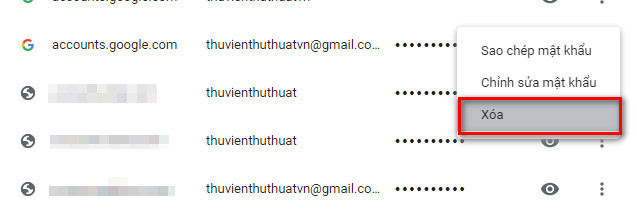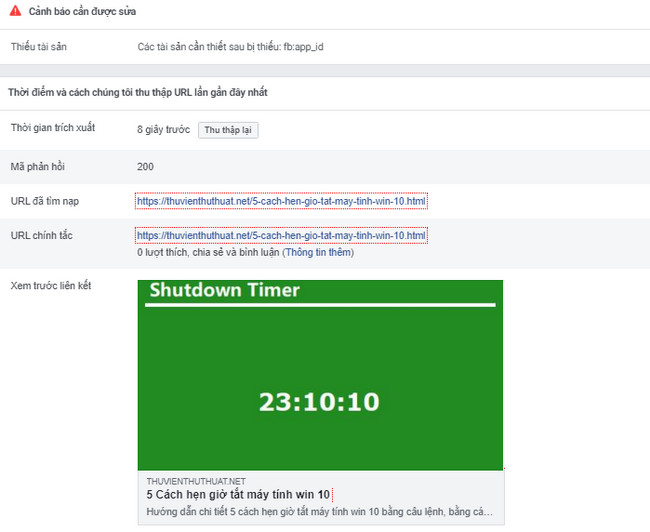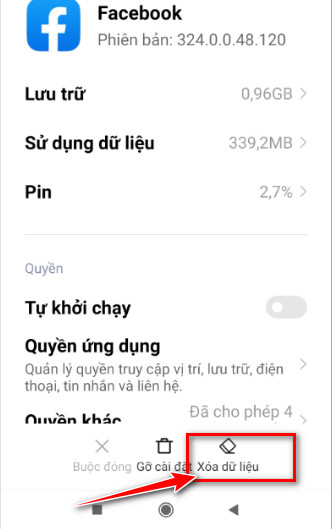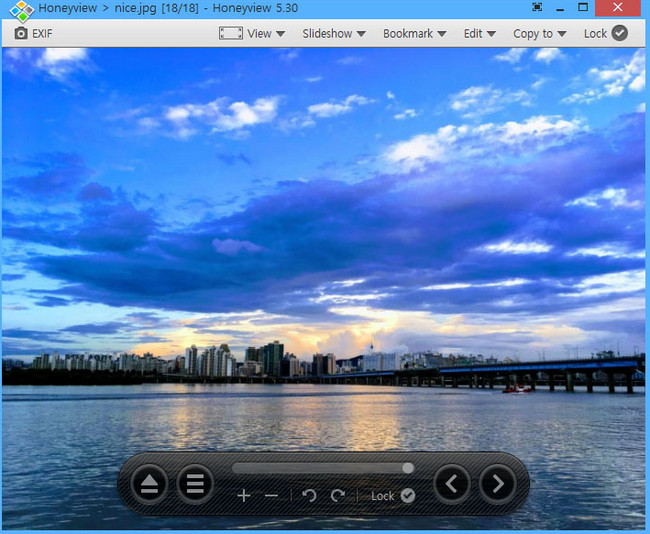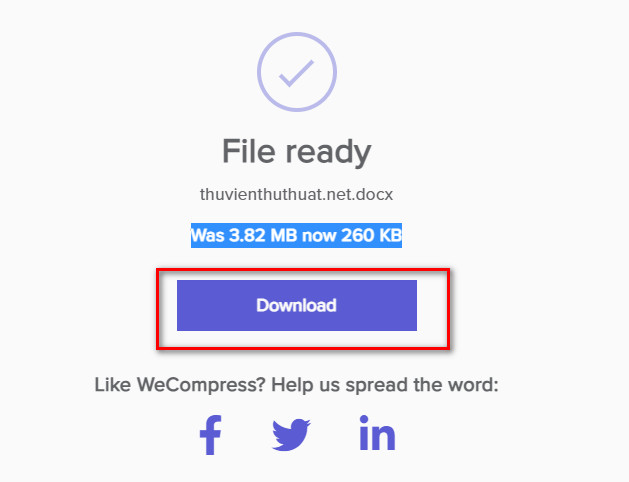
9 cách giảm dung lượng file word hiệu quả nhất 2022
By Hồ Phương -
Nếu file word bạn muốn gửi qua gmail có kích thước lớn và không thể đính kèm thành công. Bạn sẽ giải quyết lỗi này như thế nào? Có thể nén file word bằng phần mềm winrar hay tìm cách giảm kích thước file word. Bài viết này thư viện thủ thuật sẽ hướng dẫn người dùng những cách giảm dung lượng file word đơn giản và hiệu quả nhất.
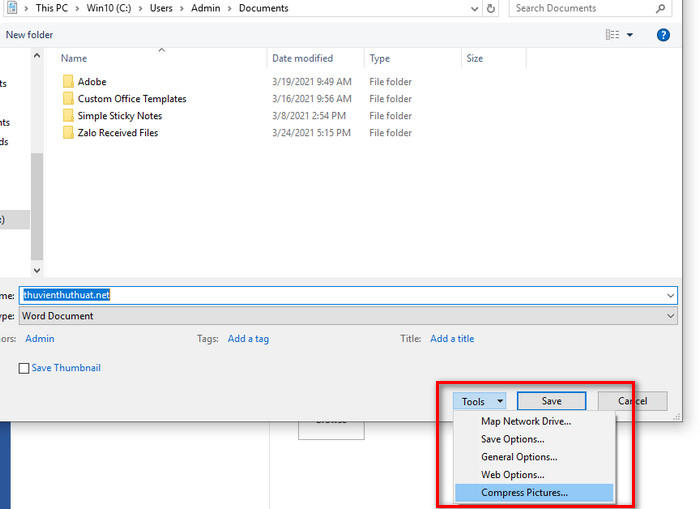 Bước 3: Cửa sổ Compress Pictures xuất hiện, bạn có thể chọn chất lượng hình ảnh mà mình muốn nén trong danh sách mà Microsoft hỗ trợ, nhấn Ok để xác nhận.
Bước 3: Cửa sổ Compress Pictures xuất hiện, bạn có thể chọn chất lượng hình ảnh mà mình muốn nén trong danh sách mà Microsoft hỗ trợ, nhấn Ok để xác nhận.
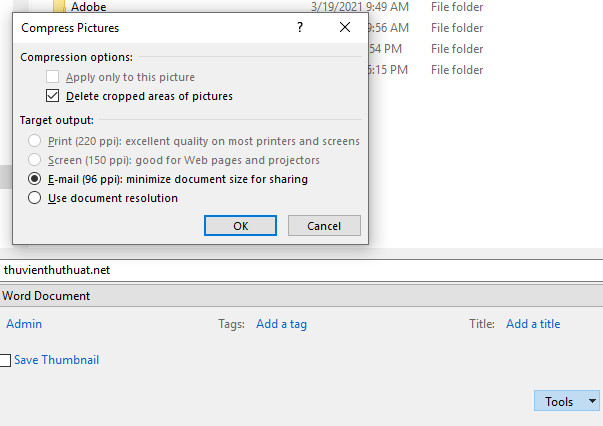 Cuối cùng nhấn Save để lưu file word và kiểm tra xem kích thước file word có giảm như bạn mong muốn không.
Cuối cùng nhấn Save để lưu file word và kiểm tra xem kích thước file word có giảm như bạn mong muốn không.
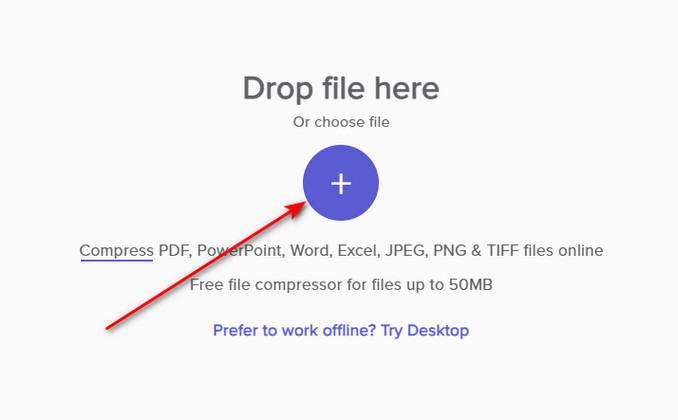 Ứng dụng wecompress còn hỗ trợ nén các định dạng file PDF, PowerPoint, Excel, JPEG, PNG và dung lượng tối đa cho 1 lần upload file là 500MB.
Như trong ví dụ này, file word mình lúc chưa nén có dung lượng là 3,913MB.
Ứng dụng wecompress còn hỗ trợ nén các định dạng file PDF, PowerPoint, Excel, JPEG, PNG và dung lượng tối đa cho 1 lần upload file là 500MB.
Như trong ví dụ này, file word mình lúc chưa nén có dung lượng là 3,913MB.
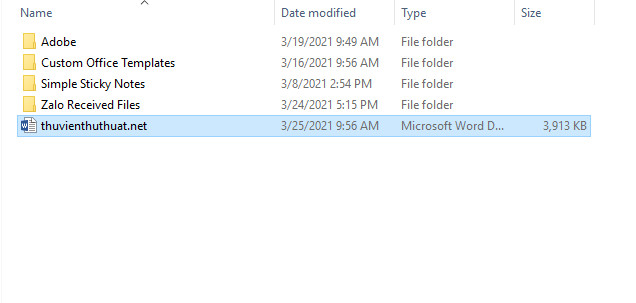 Bước 3: Sau một ít thời gian, thì dung lượng file word đã giảm từ 3.82 MB xuống chỉ còn 260 KB, một con số không tưởng phải không. Nhấn Download để tải file word sau khi đã nén xong.
Bước 3: Sau một ít thời gian, thì dung lượng file word đã giảm từ 3.82 MB xuống chỉ còn 260 KB, một con số không tưởng phải không. Nhấn Download để tải file word sau khi đã nén xong.
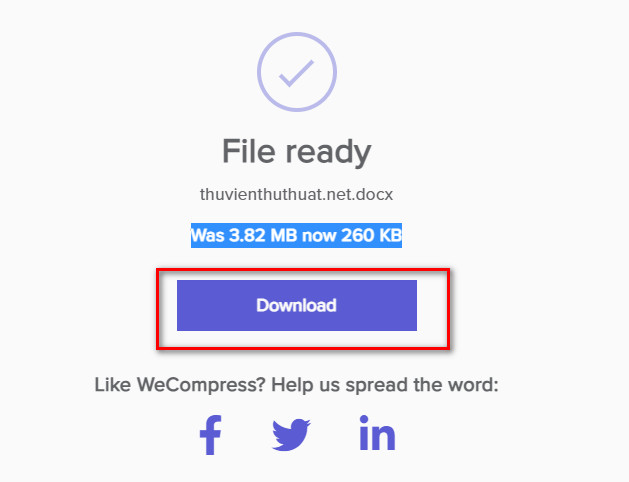
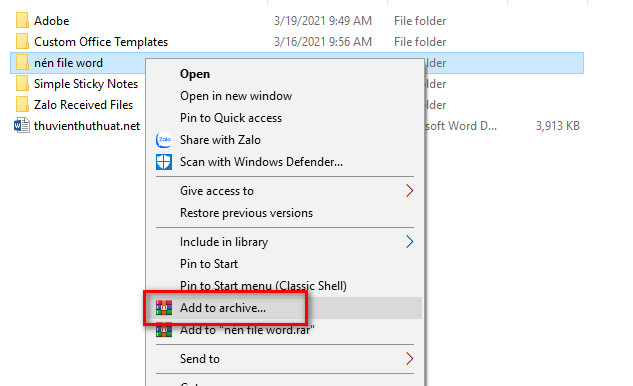 Cuối cùng hãy lấy file nén.rar này để đính kèm trên gmail, cách này có thể giảm dung lượng file word hàng loạt.
Tham khảo thêm: Những cách mở khóa file word hiệu quả nhất
Cuối cùng hãy lấy file nén.rar này để đính kèm trên gmail, cách này có thể giảm dung lượng file word hàng loạt.
Tham khảo thêm: Những cách mở khóa file word hiệu quả nhất
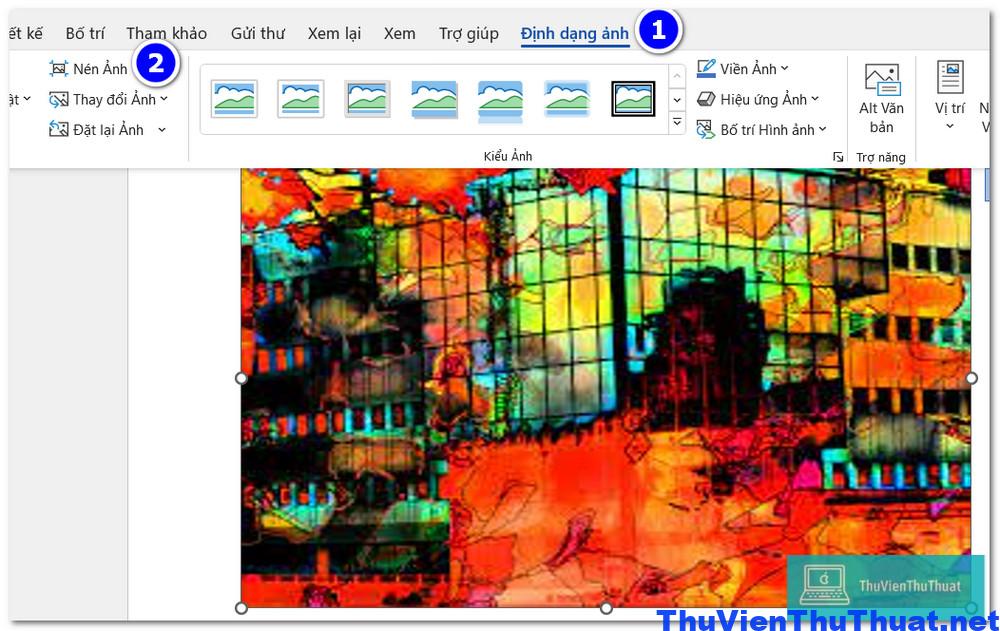 Bước 3: Một cửa sổ xuất hiện, một số thiết lập để giảm dung lượng ảnh trên file word gồm:
Bước 3: Một cửa sổ xuất hiện, một số thiết lập để giảm dung lượng ảnh trên file word gồm:
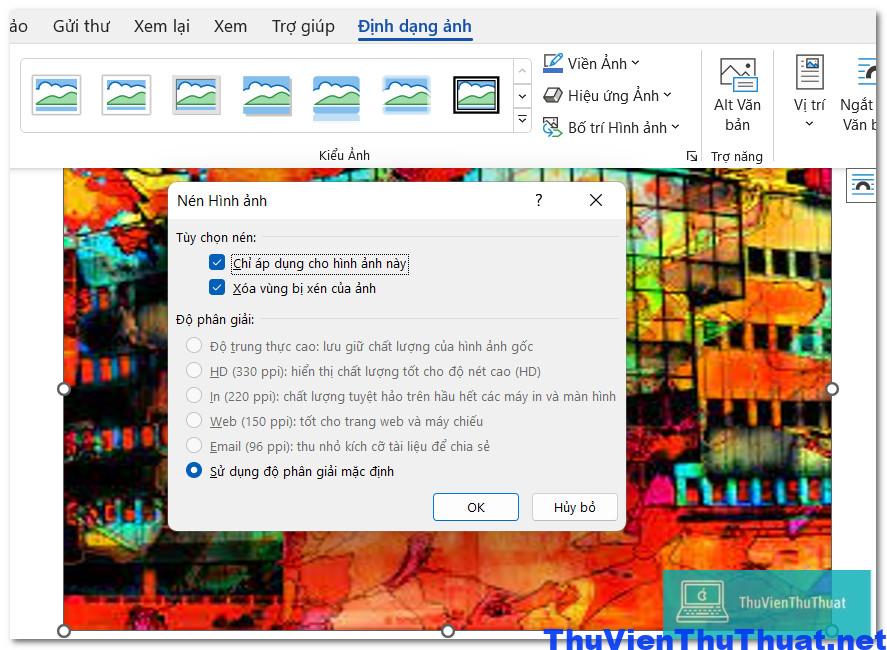
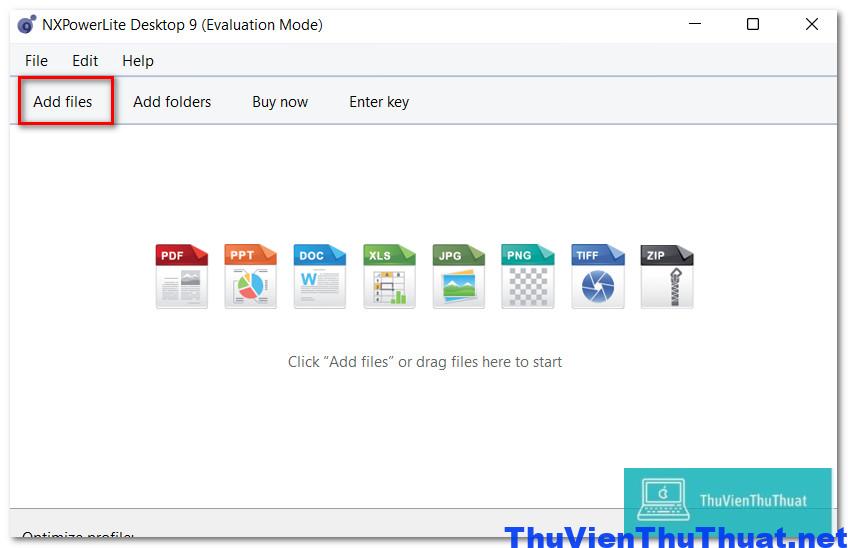 Bước 3: Nhấn chọn dòng Optimize để nén file word tự động.
Bước 3: Nhấn chọn dòng Optimize để nén file word tự động.
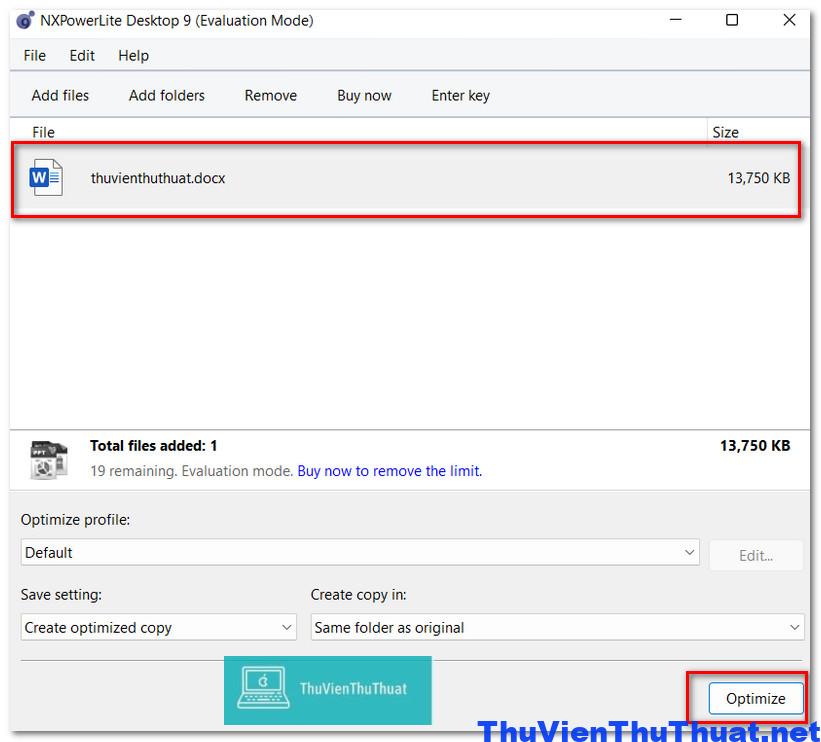 Bước 4: File word ban đầu có kích thước là hơn 13MB, sau khi nén đã giảm đến 74% dung lượng.
Bước 4: File word ban đầu có kích thước là hơn 13MB, sau khi nén đã giảm đến 74% dung lượng.
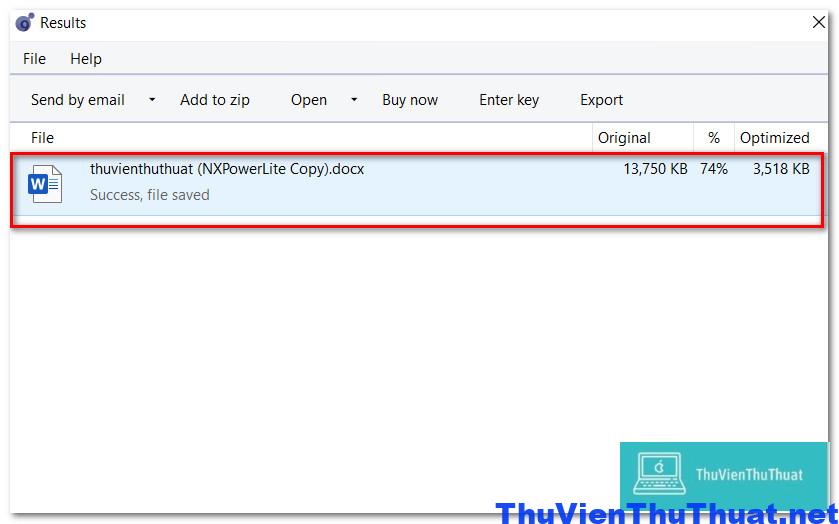
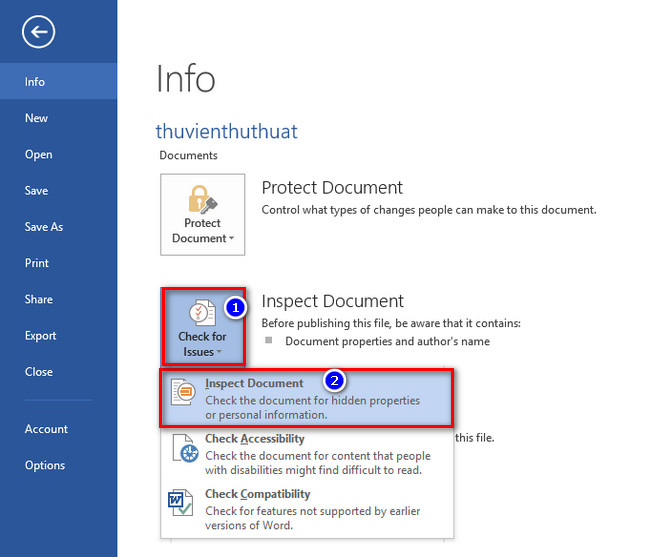 Bước 3: Hộp thoại Document Inspector xuất hiện, chọn Inspect.
Bước 3: Hộp thoại Document Inspector xuất hiện, chọn Inspect.
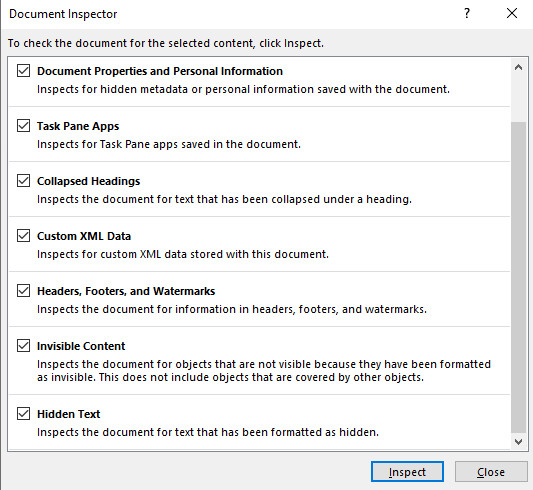 Bước 4: Nhấn Remove all tại dòng Document Properties and Personal Information để xóa tất cả thông tin cá nhân được word tạo mặc định.
Bước 4: Nhấn Remove all tại dòng Document Properties and Personal Information để xóa tất cả thông tin cá nhân được word tạo mặc định.
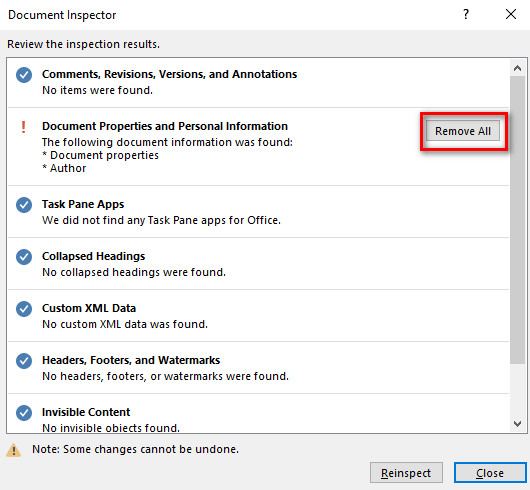 Kết luận: Đây là những cách giúp người dùng giảm dung lượng file word đơn giản, nhanh và hiệu quả nhất năm 2022.
Kết luận: Đây là những cách giúp người dùng giảm dung lượng file word đơn giản, nhanh và hiệu quả nhất năm 2022.
1. Giảm dung lượng file word bằng cách nén hình đính kèm trong file word
Nếu trong file word bạn đính kèm quá nhiều hình ảnh thì chắc chắn kích thước file word sẽ có dung lượng rất lớn. Microsoft có hỗ trợ một tính năng nén toàn bộ file ảnh đính kèm trong tài liệu word. Các bước thực hiện nén ảnh file word: Bước 1: Mở file word cần giảm kích thước, sau đó nhấn menu File -> Save as. Bước 2: Tại giao diện Save as, tìm và chọn dòng Tool -> Compress Pictures…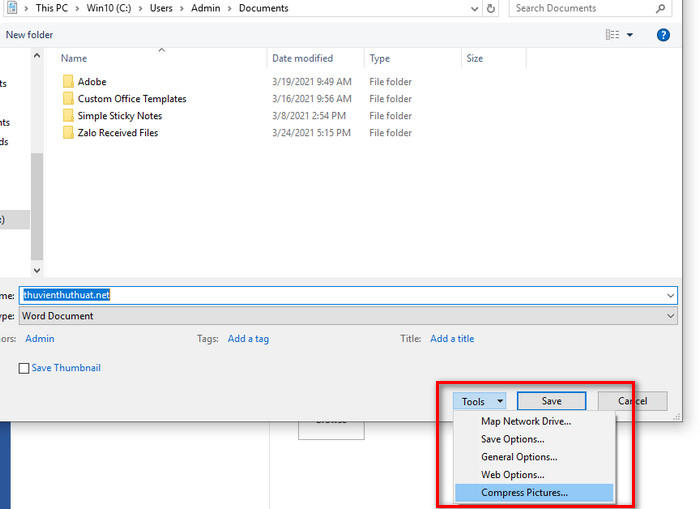 Bước 3: Cửa sổ Compress Pictures xuất hiện, bạn có thể chọn chất lượng hình ảnh mà mình muốn nén trong danh sách mà Microsoft hỗ trợ, nhấn Ok để xác nhận.
Bước 3: Cửa sổ Compress Pictures xuất hiện, bạn có thể chọn chất lượng hình ảnh mà mình muốn nén trong danh sách mà Microsoft hỗ trợ, nhấn Ok để xác nhận.
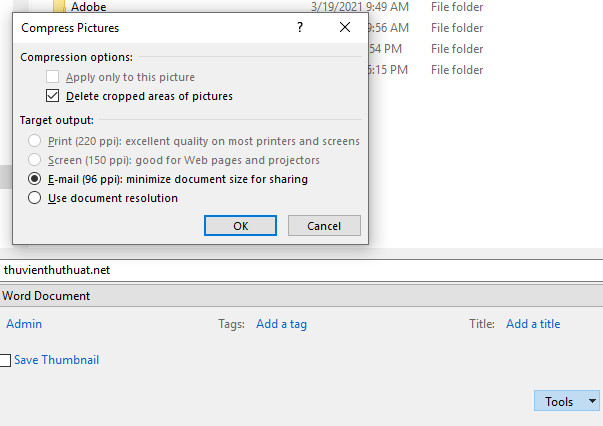 Cuối cùng nhấn Save để lưu file word và kiểm tra xem kích thước file word có giảm như bạn mong muốn không.
Cuối cùng nhấn Save để lưu file word và kiểm tra xem kích thước file word có giảm như bạn mong muốn không.
2. Cách giảm dung lượng file word bằng cách nén file word
Nếu file word có quá nhiều dữ liệu bên trong như biểu đồ, hình ảnh, ký tự đặc biệt, bảng… thì cách hiệu quả nhất để giảm dung lượng file word là nén file word. Có 2 cách nén file word là sử dụng phần mềm winrar và sử dụng ứng dụng nén file word online.a. Cách nén file word online
Có nhiều website hỗ trợ người dùng nén file excel, file word online và hiệu quả mà nó mang lại tương đối tốt và hoàn toàn miễn phí Bước 1: Mở địa chỉ URL sau để bắt đầu nén file word online: https://www.wecompress.com/ Bước 2: Nhấn biểu tượng dấu “+” để tải file word cần giảm kích thước.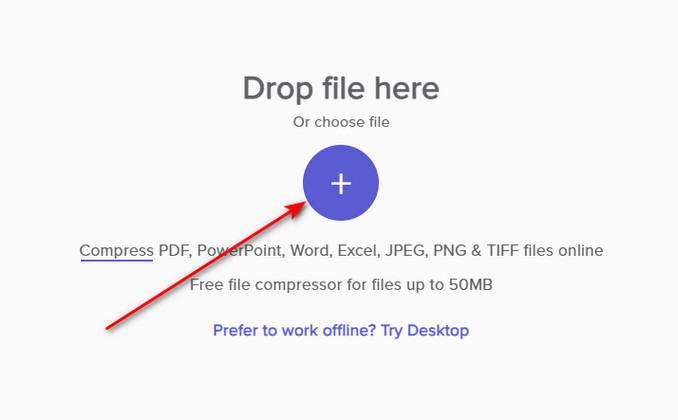 Ứng dụng wecompress còn hỗ trợ nén các định dạng file PDF, PowerPoint, Excel, JPEG, PNG và dung lượng tối đa cho 1 lần upload file là 500MB.
Như trong ví dụ này, file word mình lúc chưa nén có dung lượng là 3,913MB.
Ứng dụng wecompress còn hỗ trợ nén các định dạng file PDF, PowerPoint, Excel, JPEG, PNG và dung lượng tối đa cho 1 lần upload file là 500MB.
Như trong ví dụ này, file word mình lúc chưa nén có dung lượng là 3,913MB.
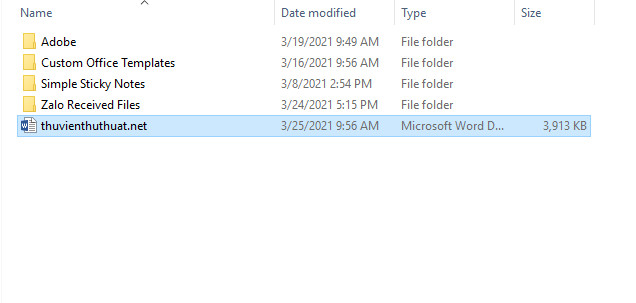 Bước 3: Sau một ít thời gian, thì dung lượng file word đã giảm từ 3.82 MB xuống chỉ còn 260 KB, một con số không tưởng phải không. Nhấn Download để tải file word sau khi đã nén xong.
Bước 3: Sau một ít thời gian, thì dung lượng file word đã giảm từ 3.82 MB xuống chỉ còn 260 KB, một con số không tưởng phải không. Nhấn Download để tải file word sau khi đã nén xong.
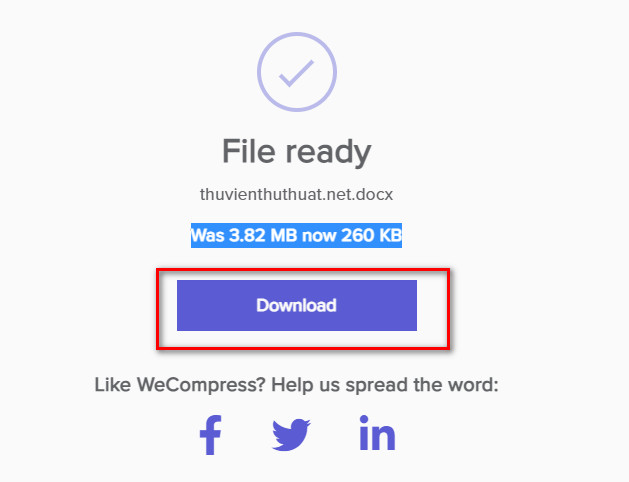
b. Sử dụng phần mềm winrar để nén file word
Nếu bạn muốn nén file word với số lượng lớn thì phương pháp hiệu quả nhất là sử dụng phần mềm winrar để nén toàn bộ các file word. Bước 1: Tạo 1 folder trống và sao chép toàn bộ file word cần giảm dung lượng vào folder này. Bước 2: Nhấn phải chuột vào folder chọn Add to archive…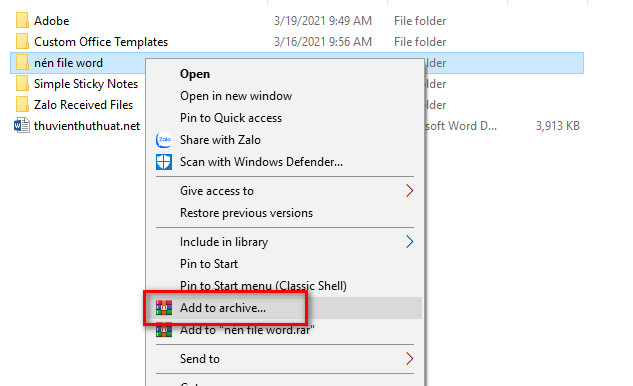 Cuối cùng hãy lấy file nén.rar này để đính kèm trên gmail, cách này có thể giảm dung lượng file word hàng loạt.
Tham khảo thêm: Những cách mở khóa file word hiệu quả nhất
Cuối cùng hãy lấy file nén.rar này để đính kèm trên gmail, cách này có thể giảm dung lượng file word hàng loạt.
Tham khảo thêm: Những cách mở khóa file word hiệu quả nhất
3. Cách giảm dung lượng hình ảnh trong file word
Nếu file word bạn có một vài hình ảnh có dung lượng lớn nhưng bạn bắt buộc phải chèn vào tài liệu của mình. Thì cách giảm dung lượng file word hiệu quả nhất là hãy thử giảm dung lượng cho 1 hoặc vài hình ảnh đó. Bước 1: Mở file word cần nén dung lượng, click chuột chọn hình ảnh mình cần nén lại. Bước 2: Click chuột vào tab Định dạng ảnh -> Nén ảnh nằm trên thanh menu.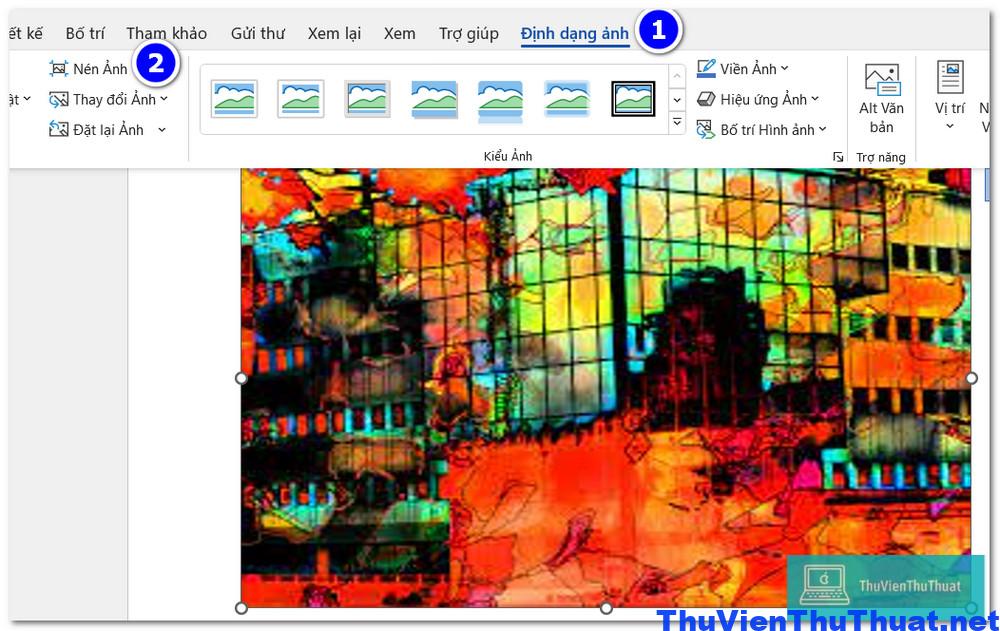 Bước 3: Một cửa sổ xuất hiện, một số thiết lập để giảm dung lượng ảnh trên file word gồm:
Bước 3: Một cửa sổ xuất hiện, một số thiết lập để giảm dung lượng ảnh trên file word gồm:
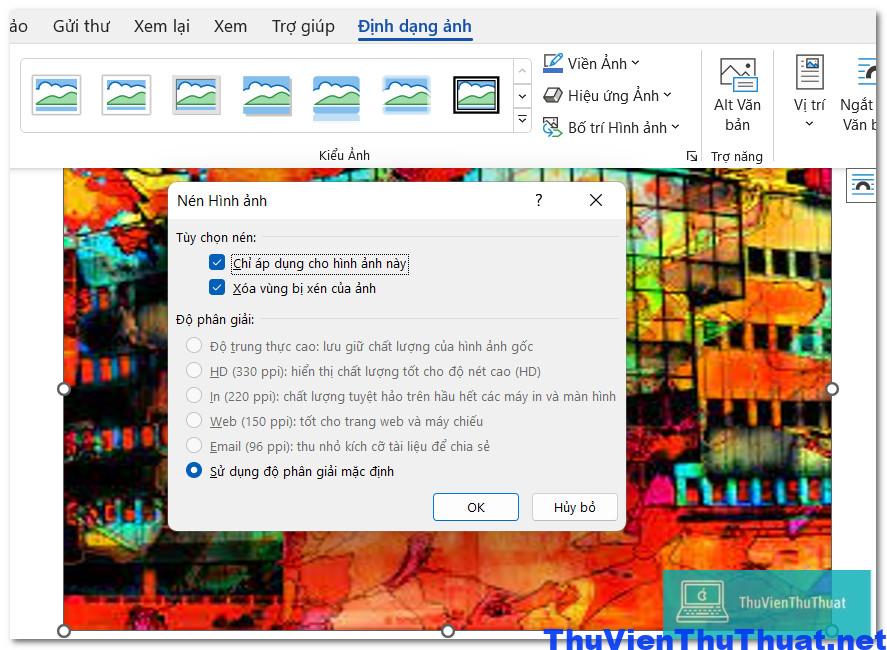
- Chỉ áp dụng cho hình ảnh này: Nếu bạn chỉ muốn nén 1 ảnh mà mình đã chọn thì check vào ô này. Hoặc nếu muốn nén toàn bộ hình ảnh có trên file word thì bỏ check dòng này.
- Xóa vùng bị xén của ảnh: Là những vùng bị cắt xén không có nhiều tác dụng.
- Độ phân giải: Chọn độ phân giải cho hình ảnh trên word mà mình muốn nén. Tốt nhất nên chọn dòng Sử dụng độ phân giải mặc định.
4. Sử dụng phần mềm giảm kích thước file word
Nếu bạn muốn giảm dung lượng nhiều file word cùng lúc, có thể tùy chỉnh kích thước file word theo ý mình. Thì phương pháp tối ưu nhất là sử dụng phần mềm giảm dung lượng file word - NXPowerLite. Bước 1: Tải và cài đặt phần mềm NXPowerLite trên máy tính của bạn trước. Bước 2: Mở ứng dụng, nhấn chọn tab Add Files để tải nhiều file word mà mình cần giảm dung lượng. Hoặc bạn có thể chọn thư mục lưu nhiều file word để nén nếu cần.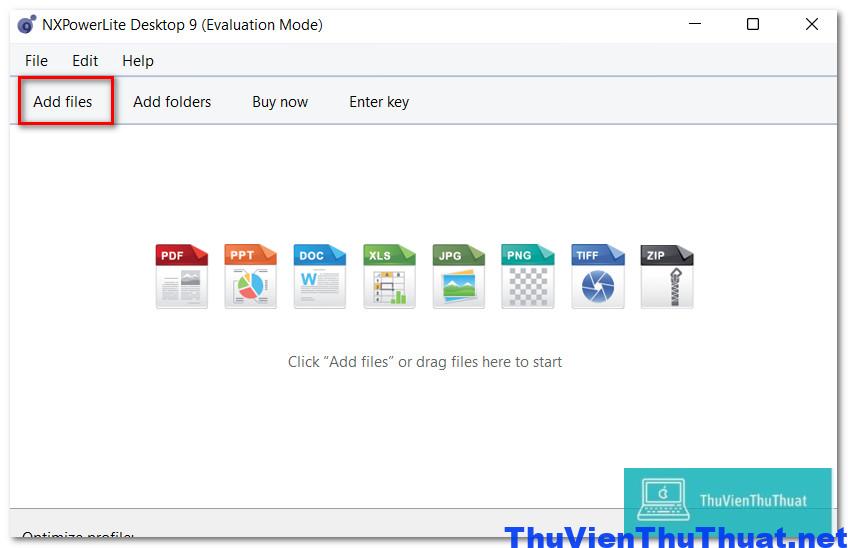 Bước 3: Nhấn chọn dòng Optimize để nén file word tự động.
Bước 3: Nhấn chọn dòng Optimize để nén file word tự động.
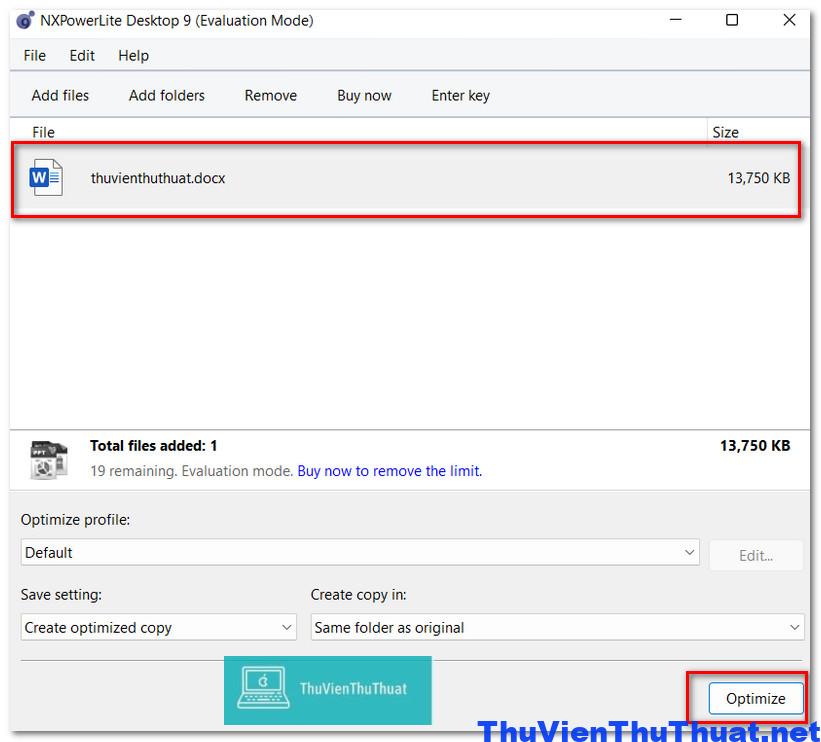 Bước 4: File word ban đầu có kích thước là hơn 13MB, sau khi nén đã giảm đến 74% dung lượng.
Bước 4: File word ban đầu có kích thước là hơn 13MB, sau khi nén đã giảm đến 74% dung lượng.
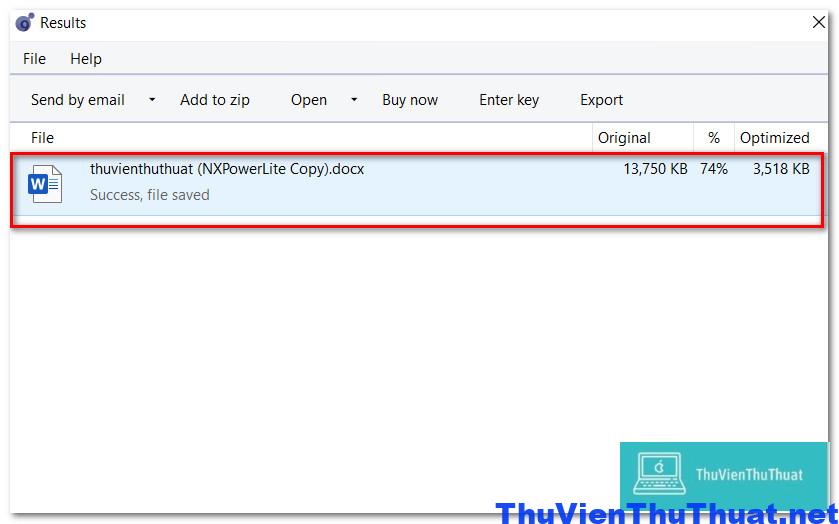
5. Những cách giảm dung lượng file word khác
Ngoài 2 cách trên, mọi người có thể giảm kích thước file word bằng một số thủ thuật sau:a. Chuyển đổi sang định dạng DOC.X
Nếu người dùng đang sử dụng phiên bản word 2003 trở về trước thì file word sẽ có định dạng là .DOC. Định dạng .docx có tính năng nén nội dung vượt trội hơn, vì vậy chỉ cần chuyển đổi tệp .doc sang định dạng .docx sẽ giảm được 1 phần dung lượng file word. Điều này cũng áp dụng cho các định dạng Office khác như Excel (.xls thành .xslx), PowerPoint (.ppt thành .pptx) và Visio (.vsd thành .vsdx).)b. Chèn hình ảnh thay vì sao chép và dán trực tiếp vào word
Nếu hình ảnh cần chèn vào file word có kích thước lớn như ảnh chụp từ các loại máy ảnh cơ, điện thoại đời mới thì dung lượng ảnh sẽ rất cao. Và nếu bạn sao chép và dán trực tiếp những hình ảnh này vào file word thì dung lượng file word sẽ gia tăng rất nhiều. Thay vào đó, hãy tìm cách giảm kích hình ảnh bằng công cụ Paint có sẵn trên Win 10, lưu ảnh dưới định dạng JPG thay vì định dạng PNG, cuối cùng sử dụng tính năng INSERT -> Pictues để chèn ảnh trong tài liệu word. Những thao tác này sẽ giúp chúng ta tối ưu và giảm kích thước hình ảnh đính kèm trên file word 2010, 2013, 2016…c. Hạn chế sử dụng icon và ảnh động
Chúng ta nên hạn chế sử dụng ảnh động (GIF) và các biểu tượng khác trên file word nếu có thể, vì những biểu tượng này có dung lượng tương đối lớn, nếu sử dụng quá nhiều thì việc giảm kích thước file word sẽ rất khó khăn. Và cũng nên hạn chế sử dụng nhiều bảng tính excel, ppt hay những font chữ thư pháp, font chữ nghệ thuật… Tham khảo thêm: Những cách giảm dung lượng file pdf đơn giản nhấtd. Xóa thông tin cá nhân đính kèm trên file word
Thông tin cá nhân không chỉ làm tăng kích thước file word mà còn có khả năng cung cấp cho người đọc thông tin không cần thiết. Cũng có thể có thông tin đã được định dạng là ẩn, và nếu bạn không cần văn bản ẩn này trong tài liệu word, nên vô hiệu hóa các tính năng này. Bước 1: Chọn menu File -> Info trên file word muốn giảm kích thước. Bước 2: Chọn Check for Issues -> Inspect Document.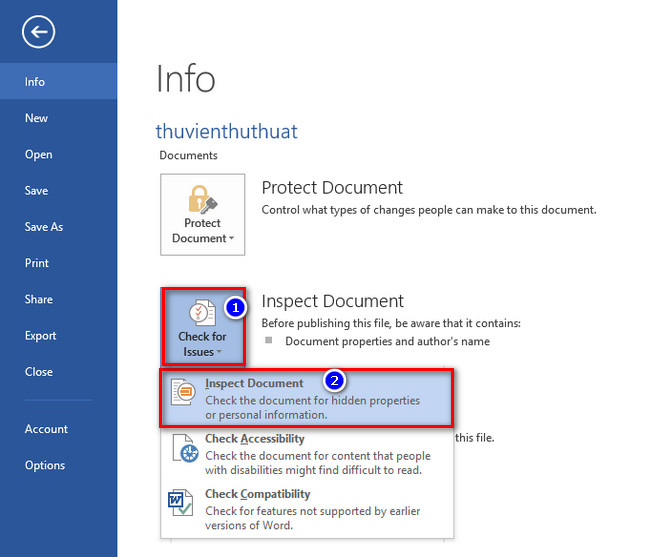 Bước 3: Hộp thoại Document Inspector xuất hiện, chọn Inspect.
Bước 3: Hộp thoại Document Inspector xuất hiện, chọn Inspect.
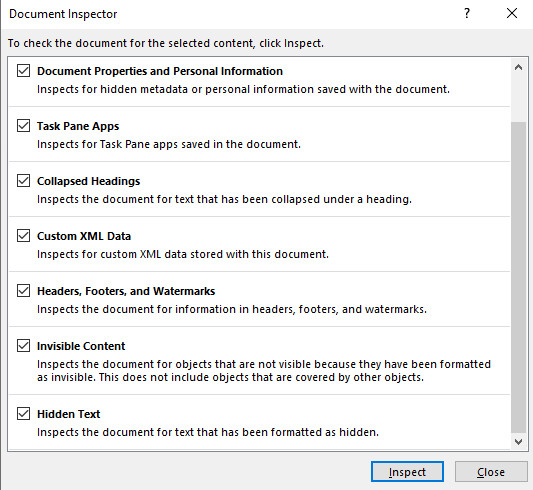 Bước 4: Nhấn Remove all tại dòng Document Properties and Personal Information để xóa tất cả thông tin cá nhân được word tạo mặc định.
Bước 4: Nhấn Remove all tại dòng Document Properties and Personal Information để xóa tất cả thông tin cá nhân được word tạo mặc định.
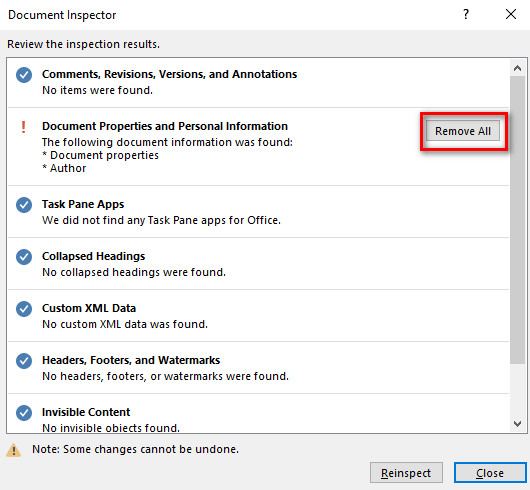 Kết luận: Đây là những cách giúp người dùng giảm dung lượng file word đơn giản, nhanh và hiệu quả nhất năm 2022.
Kết luận: Đây là những cách giúp người dùng giảm dung lượng file word đơn giản, nhanh và hiệu quả nhất năm 2022.